Как добавить дополнительные точки соединителя к фигуре в word или powerpoint?
в OpenOffice draw они называются точками склеивания.
Что я хочу в MS powerpoint:
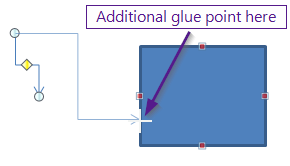
Что я могу сделать в open office draw:
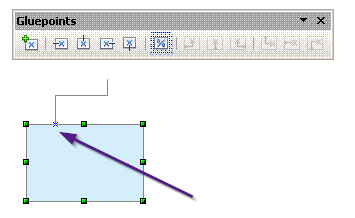
UPDATE: основываясь на ответе Стива Риндсберга, я сделал следующее: Нарисуйте прямоугольник, затем второй. Сделайте второй прямоугольник очень маленьким и переместите его первый прямоугольник. Затем сгруппируйте их. Я думаю, что это на самом деле действующий обходной путь для моего вопроса, хотя это не то, что я хотел услышать. Принимаю ответ...
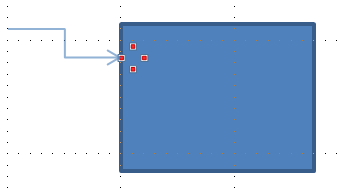
 Komp
Komp
























